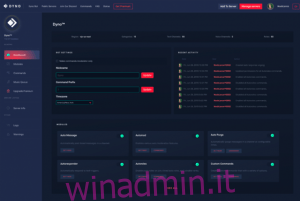L’uso dei bot per personalizzare il tuo server Discord è una cosa che rende questa applicazione di messaggistica così eccezionale. Sebbene la possibilità di assegnare automaticamente i ruoli non sia immediatamente disponibile all’interno dell’applicazione, l’aggiunta di un bot è un modo semplice ed efficace per portare a termine il lavoro.
I ruoli sono una caratteristica distintiva della gerarchia di un server Discord. Concedono privilegi specifici a un membro, consentendo loro di eseguire determinate attività all’interno del server.
A volte, sarebbe più facile avere un ruolo assegnato automaticamente a un membro per il raggiungimento di un determinato traguardo, per svolgere un compito particolare o semplicemente per il tempo trascorso rimanendo un membro fedele.
L’unico modo noto al momento per assegnare automaticamente i ruoli è con l’uso di un Discord Bot.
Sommario:
Utilizzo dei bot per l’assegnazione automatica di ruoli in Discord
Sono disponibili diversi bot tra cui scegliere. Ognuno può assegnare automaticamente ruoli ai membri. Questo articolo descriverà in dettaglio come configurare il bot e la funzione di assegnazione automatica con due dei bot più importanti sul mercato.
Dynobot
Dynobot è un bot Discord ricco di funzionalità utilizzato su oltre 3 milioni di server Discord. È completamente personalizzabile e presenta una dashboard web semplice e intuitiva. Dyno Bot offre anche un’opzione di ricerca musicale che estrae video da YouTube da guardare, una funzione di ricerca automatica di Google per navigare sul Web per tuo conto, vari comandi personalizzati a tua disposizione, una funzione “Annunci” e molto altro.
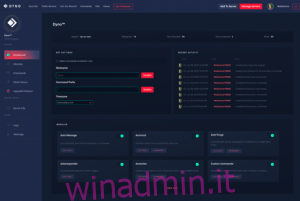
Come configurare Dyno Bot
Il processo di configurazione di Dyno Bot è semplice, con pochi passaggi. Il processo è relativamente semplice e veloce e, una volta installato e funzionante, l’abilitazione di “Autorole” richiede alcuni passaggi aggiuntivi.
Per configurare Dyno Bot, devi iniziare visitando il sito Web ufficiale e scaricando lo strumento:
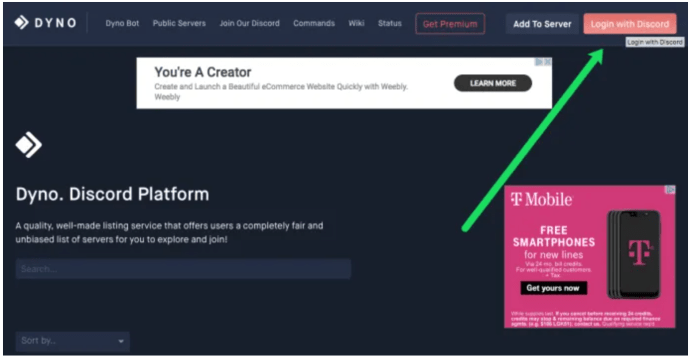
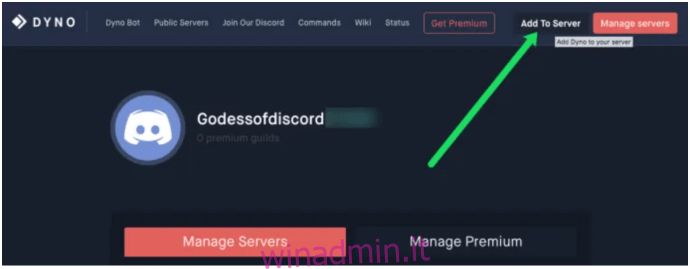
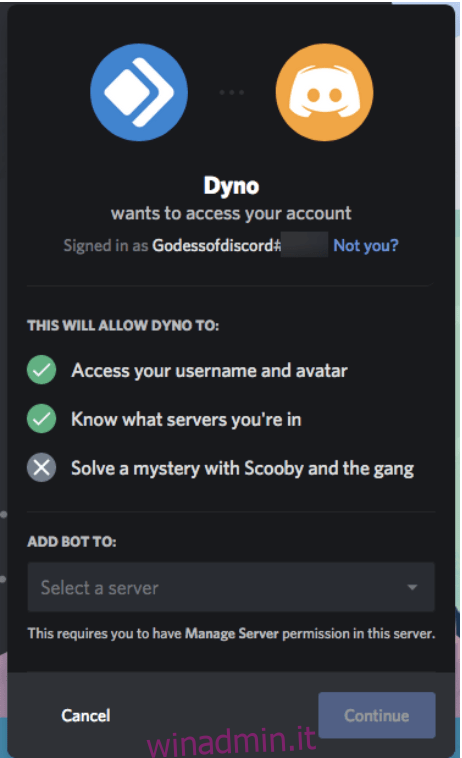
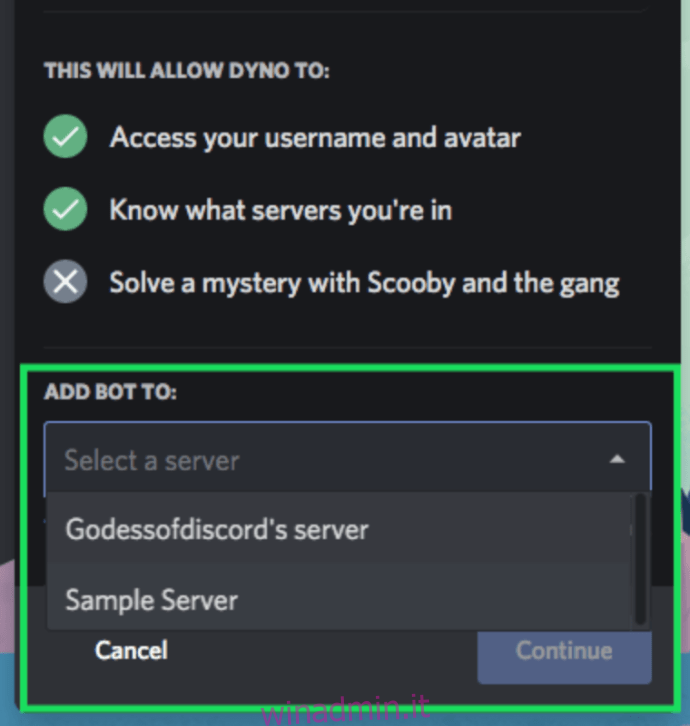
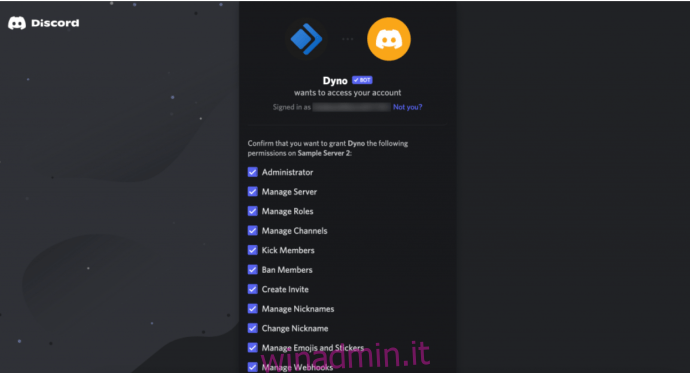
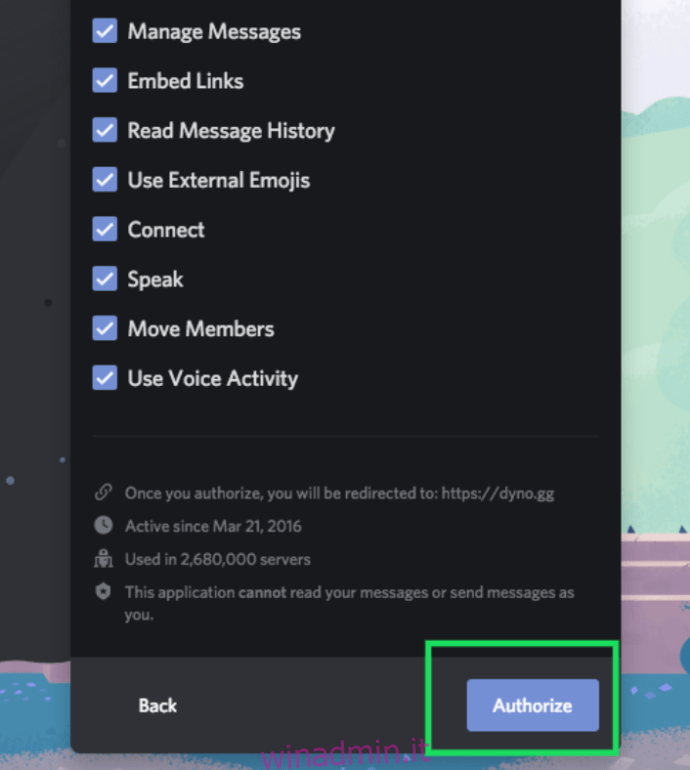
Una finestra di reCAPTCHA “Non sono un robot” richiederà l’autorizzazione. Fare clic sulla casella e procedere.
Ora dovresti essere nella pagina Gestisci server del sito Web Dyno Bot. Da qui, puoi accedere alla dashboard del tuo server.
Gestisci server
Successivamente, dovrai gestire i server a cui desideri assegnare ruoli automatici. Ecco come:
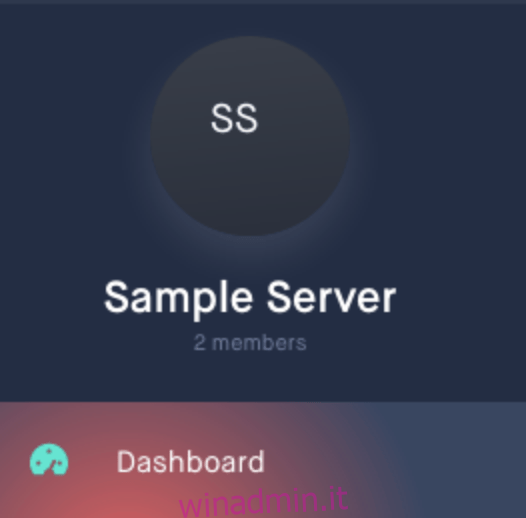
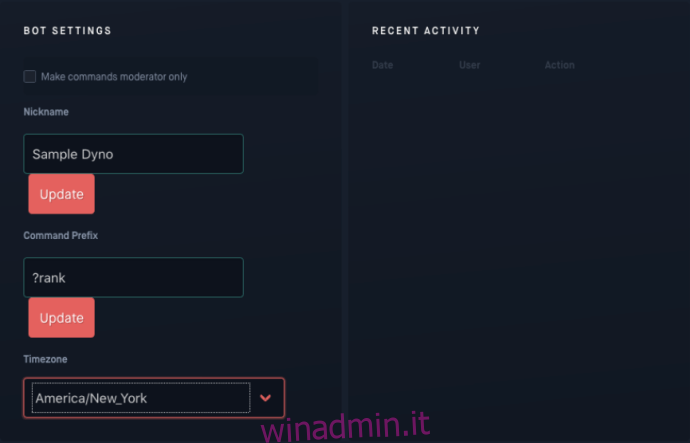
Il prefisso del comando è la chiave per poter utilizzare uno qualsiasi dei comandi forniti da Dyno Bot.
Dyno Bot: assegnazione automatica di ruoli e gradi
Puoi abilitare la funzione “Autorole” dalla dashboard nella sezione “Impostazioni moduli” in Dyno.
Di nuovo nella dashboard di Dyno Bot per il tuo server:
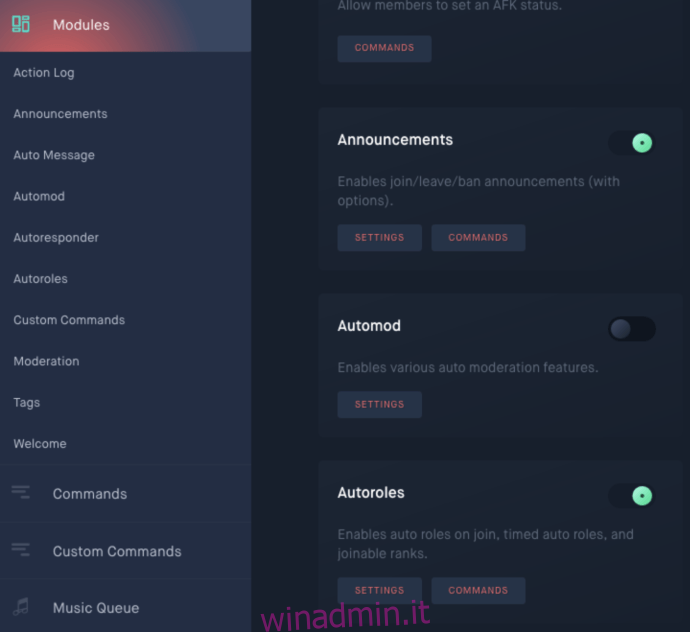
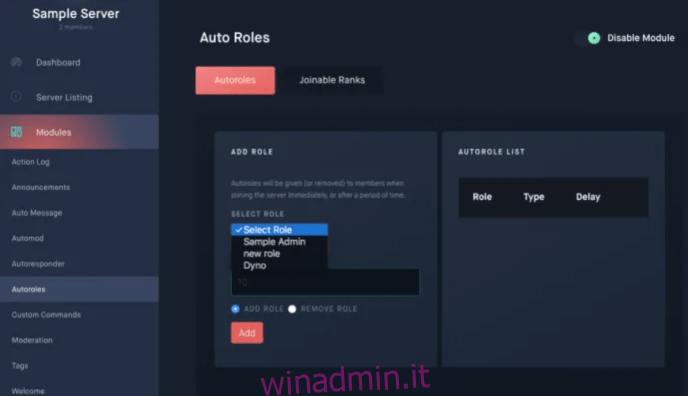
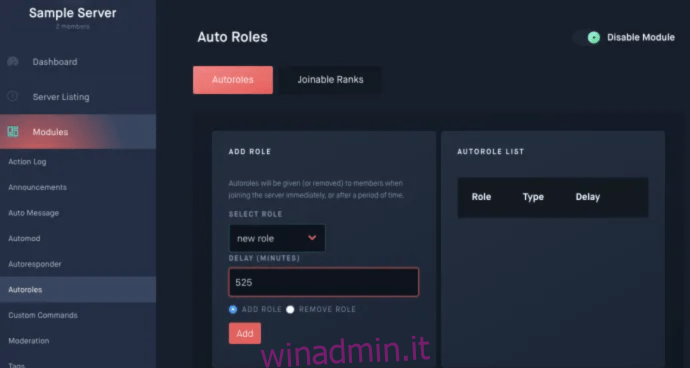
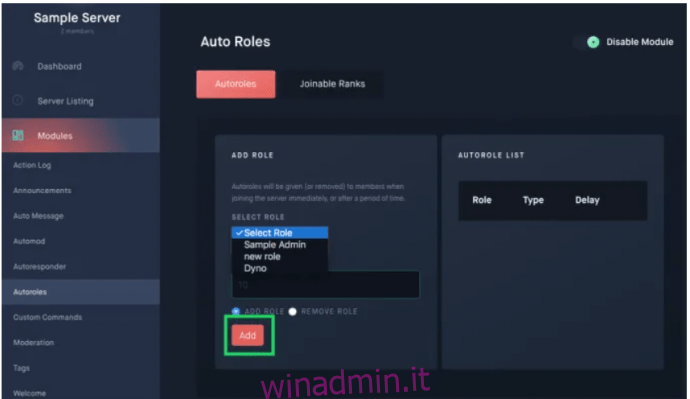
Se sei bravo con la matematica, puoi fare in modo che la durata duri giorni, settimane, mesi o anche anni inserendo il tempo appropriato in minuti.
Puoi rimuovere qualsiasi ruolo che inserisci qui ogni volta che vuoi facendo clic sul rosso Rimuovere pulsante a destra del ruolo nell'”Elenco ruoli”.
Ora assicurati che Dyno Bot abbia un ruolo più alto sul tuo server rispetto al ruolo assegnato automaticamente, altrimenti non funzionerà.
Torna a Discord e fai questo:
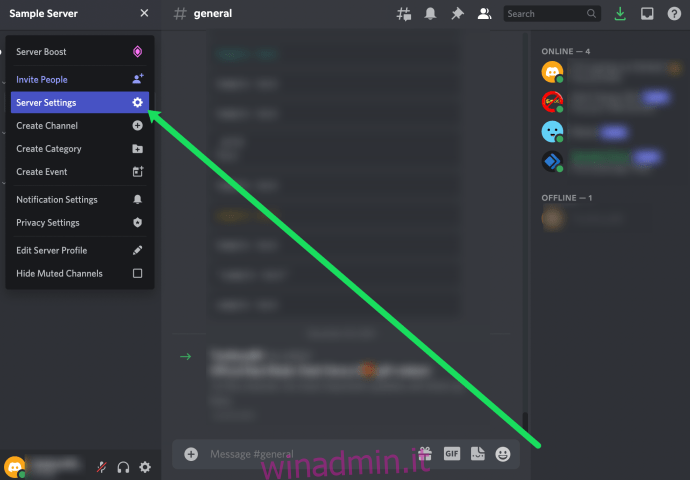
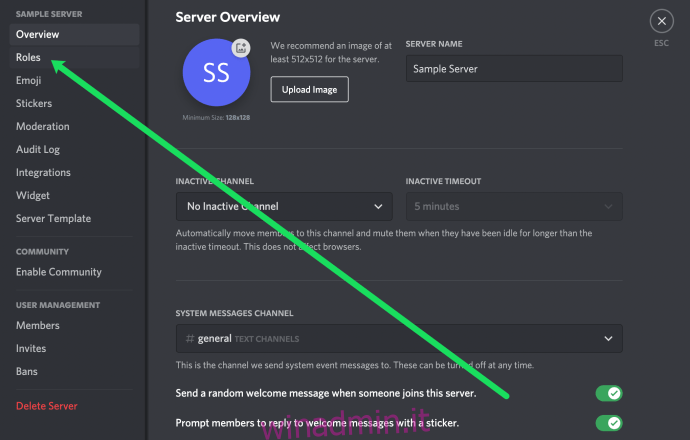
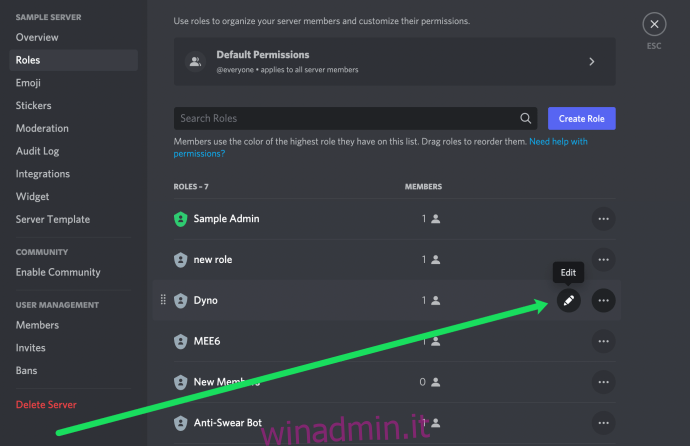
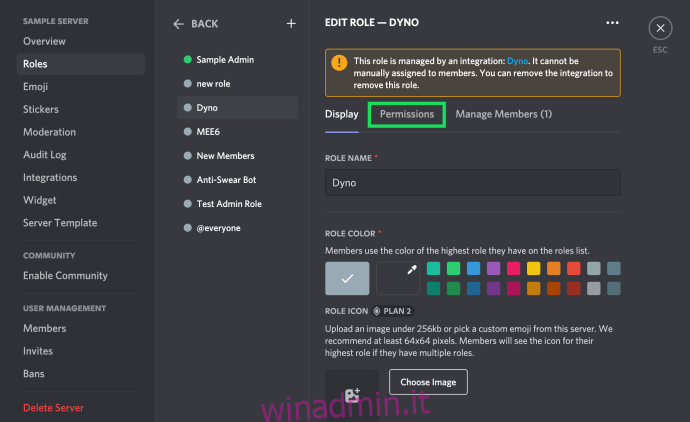
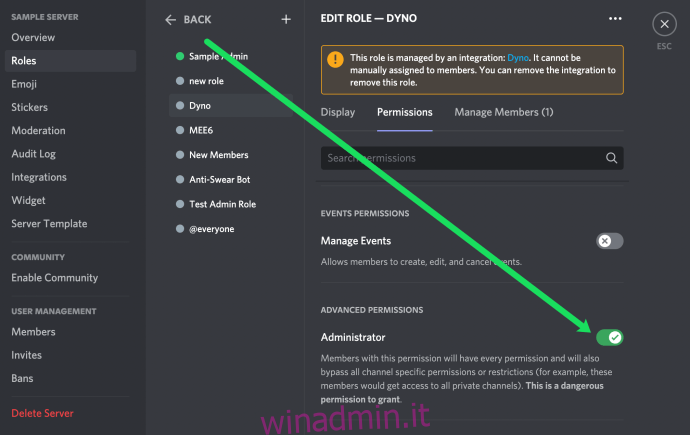
Il ruolo verrà ora assegnato a ogni membro che raggiunge l’obiettivo di tempo assegnato stabilito.
Dyno Bot offre anche ai membri del tuo server la possibilità di impostare se stessi con i ranghi. I gradi sono proprio come i ruoli, ma la capacità di assegnarli è determinata dal ?rango comando. Vengono creati allo stesso modo dei ruoli: il proprietario del server li creerà e imposterà le autorizzazioni per ciascuno sul server Discord.
Chiunque sia considerato un amministratore di bot può determinare quali ranghi sono aperti al pubblico aggiungendoli dalla dashboard di Dyno Bot. Sebbene non sia considerato automatico, è comunque un modo più veloce per fornire autorizzazioni specifiche, incluso l’accesso esclusivo ai tuoi membri senza che tu debba concederglielo personalmente.
Se sei interessato a creare ranghi per Dyno Bot:
I tuoi membri possono aggiungere una classifica digitando ?grado
Mee6
I nuovi arrivati alla scena del bot Discord potrebbero trovare confuso l’uso di Dyno Bot. Può essere un po’ troppo per un utente meno esperto da accettare. Se suona come te, lascia che ti presenti un’alternativa più semplice, Mee6.
Il bot Mee6 è uno strumento davvero interessante per un server che vuole espandersi in una comunità. Offre quasi quanto il Dyno Bot (in qualche modo di più) pur rimanendo più facile da usare e navigare. La funzione LEVEL UP è davvero interessante in quanto aggiunge un incentivo per i membri del tuo server a impegnarsi in battute.
Ogni volta che invii un messaggio di testo in uno dei canali del server, hai la possibilità di “salire di livello”. Non fornisce necessariamente vantaggi aggiuntivi (senza acquistare Premium), ma proprio come nei videogiochi, può comunque sembrare abbastanza buono.
Configurazione di Mee6
Mee6 non è diverso da Dyno Bot nel suo processo di installazione. Per iniziare, dovrai visitare il sito ufficiale di Mee6.
configuriamo Mee6:
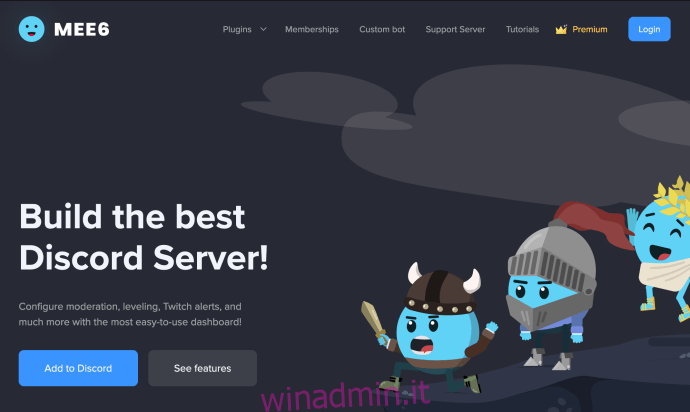
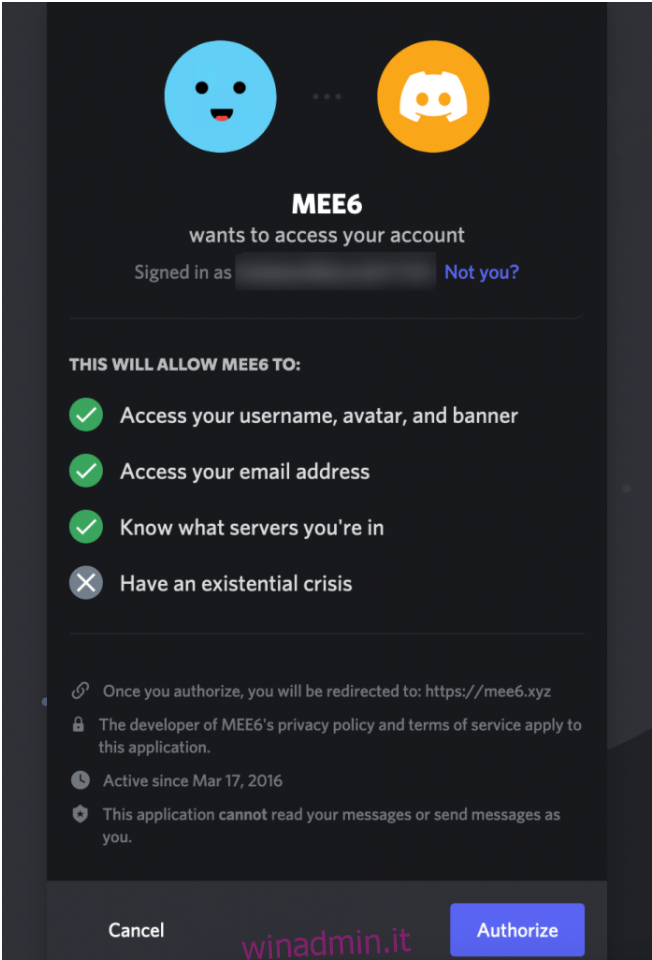
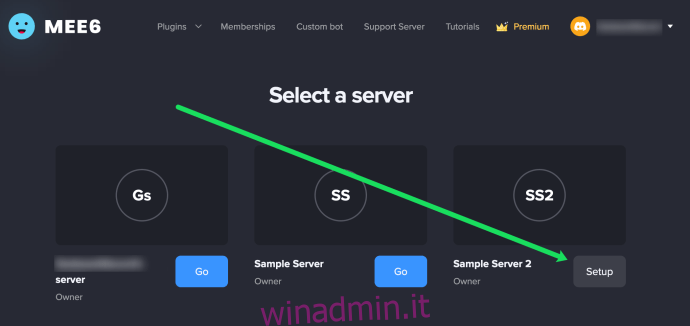
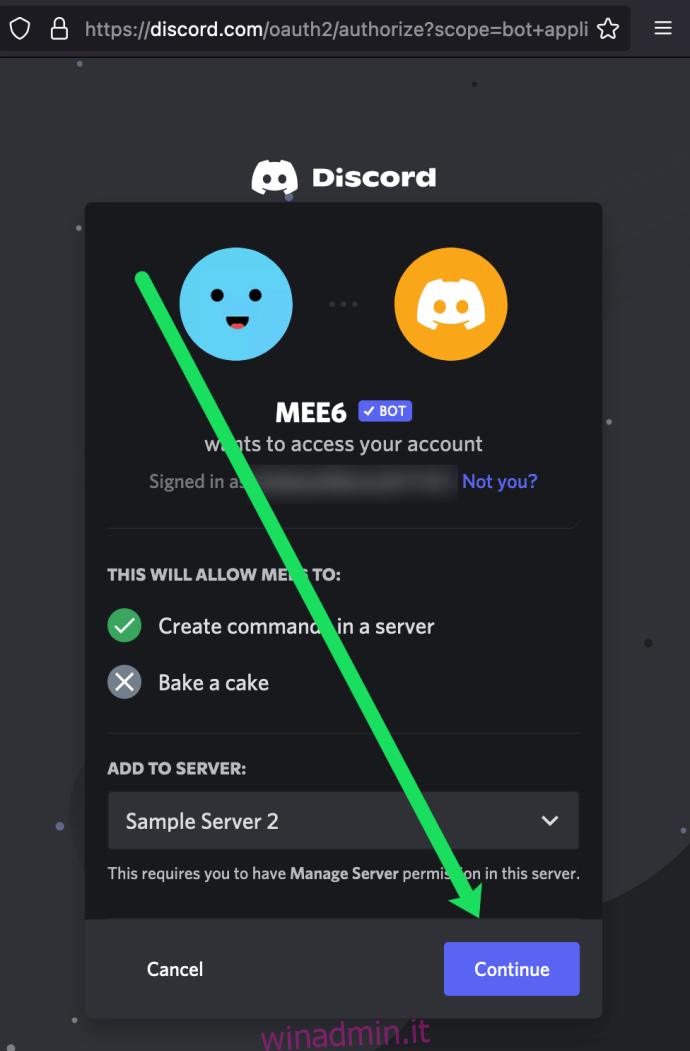
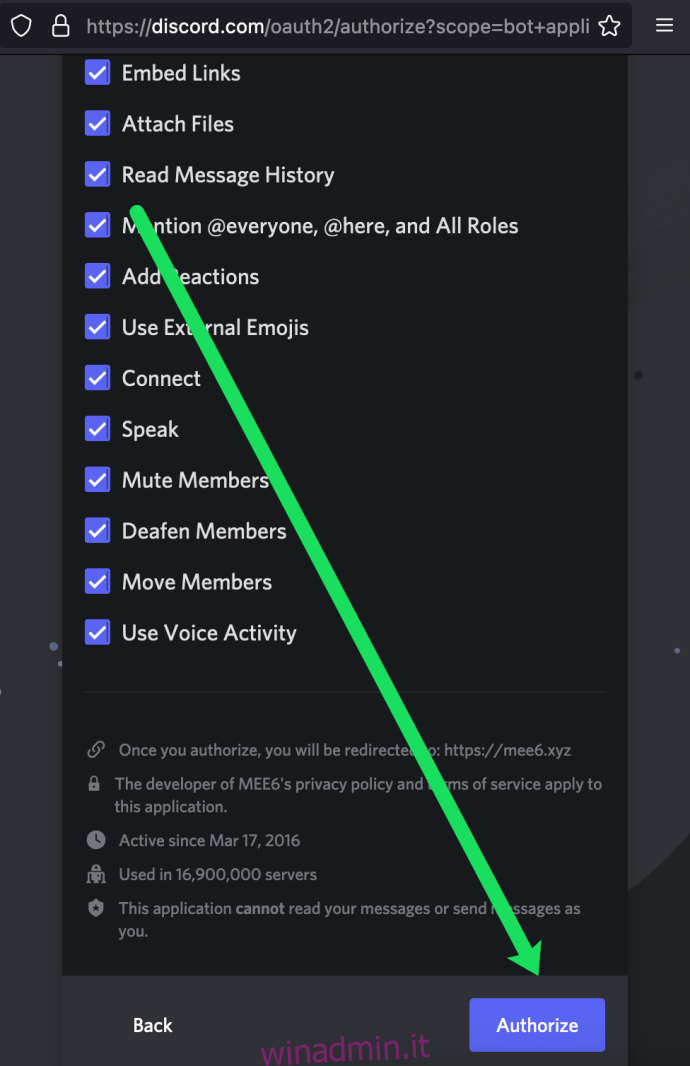
Benvenuto nella dashboard di Mee6! È qui che puoi apportare modifiche alle impostazioni e ai comandi associati al tuo bot Mee6. Mee6 offre vari comandi automatici come; bannare utenti, eliminare messaggi e avvertire un utente che sta violando gli standard del tuo canale.
Mee6 Ruolo automatico
Mee6 ti consente di aggiungere automaticamente un ruolo ai visitatori del tuo server per la prima volta. La maggior parte delle funzionalità di assegnazione automatica per i robot Discord ruotano attorno a quelle nuove sul tuo server. Senza andare per le opzioni premium sui robot che ne abilitano di più, sei praticamente bloccato con questa funzionalità limitata.
Per aggiungere automaticamente un ruolo per i nuovi arrivati:
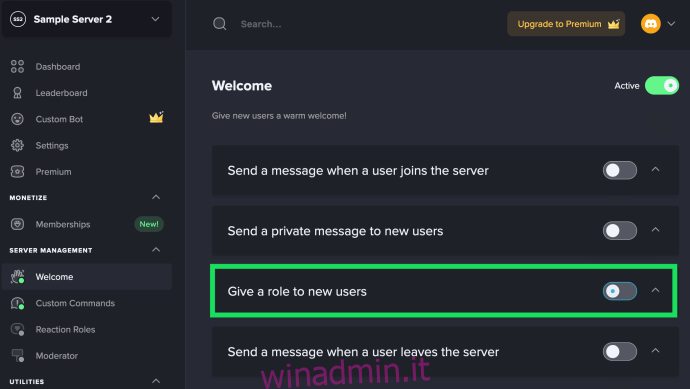
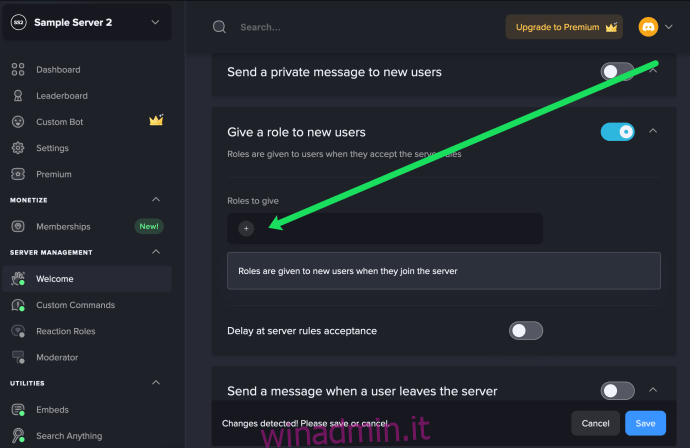
Simile a Dyno Bot, assicurati che Mee6 abbia un ruolo di autorità superiore rispetto ai ruoli che stai concedendo.
Gestire i ruoli in Discord
Supponiamo che desideri assegnare individualmente i ruoli che puoi dall’applicazione Discord. Facendo clic sul server con cui stai lavorando, segui questi passaggi:
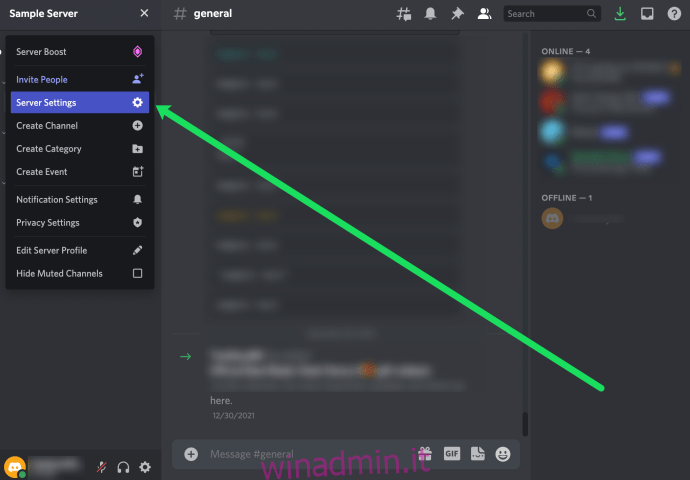
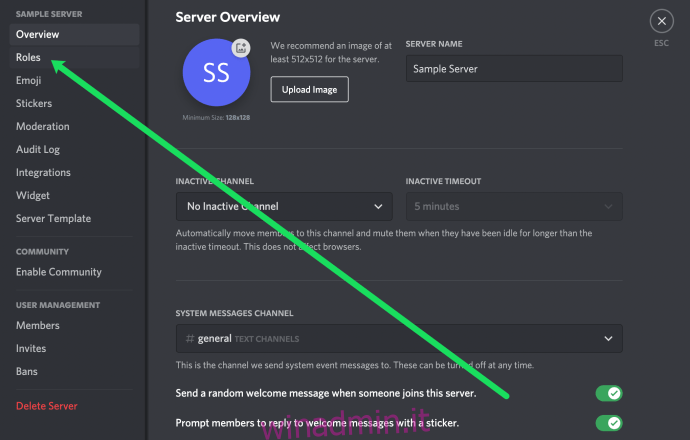
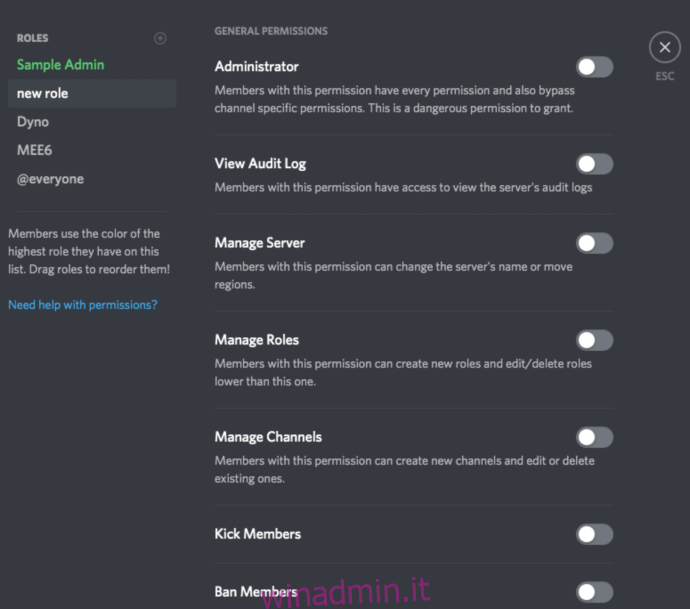
Per gestire i ruoli del server all’interno dell’app Discord, dai un’occhiata a questo articolo.
L’unico altro modo per aggiungere una funzione di ruolo automatico è creare tu stesso un bot che faccia l’atto. Puoi aggiungere il tuo tocco speciale su cose che consentiranno di raggiungere determinati traguardi per ottenere un nuovo ruolo o in qualsiasi altro modo tu possa pensare di aggiungerne uno. Il limite è la tua creatività, capacità di codifica e comprensione dell’API Discord.
Questi due robot proposti sono molto popolari, il che significa che è probabile che continuino a ricevere supporto ed evolversi con il passare del tempo. Se hai richieste speciali per funzionalità aggiuntive, puoi contattare i team di supporto per entrambe Dynobot o Mee6 sui loro server di supporto Discord.
Domande frequenti
Discord è già ricco di così tante funzionalità; aggiungi a questo i bot e l’assegnazione automatica dei ruoli, è naturale avere più domande. Abbiamo incluso più risposte a queste domande di seguito.
Posso assegnare ruoli ai nuovi membri?
Assolutamente. L’assegnazione di ruoli ai nuovi membri è spesso essenziale per mantenere la pace nei tuoi canali. Quando nuovi utenti si uniscono, puoi assegnare ruoli che impediscano loro di commentare troppo, alleviando ogni possibile fastidio. Vai semplicemente alla scheda Ruoli, aggiungi il ruolo Nuovi membri e fai clic sul canale che desideri moderare.
Posso assegnare un ruolo temporaneo?
Quando qualcuno ha bisogno di un accesso temporaneo alle autorizzazioni, puoi attivare le autorizzazioni ma dovrai disattivarle manualmente una volta terminato. Tuttavia, solo perché Discord non offre l’opzione, sono disponibili dei robot. Puoi aggiungere questo bot a qualsiasi server Discord e assegnare ruoli temporanei agli utenti.
Posso assegnare ruoli per salire di livello automaticamente?
A parte i timer dei ruoli disponibili, il Bot Mee6 ti consentirà di impostare opzioni di aumento di livello automatico. Tutto quello che devi fare è verificare che Mee6 abbia accesso al tuo server e aprire la dashboard del Bot. Da qui, puoi impostare le opzioni per salire di livello.